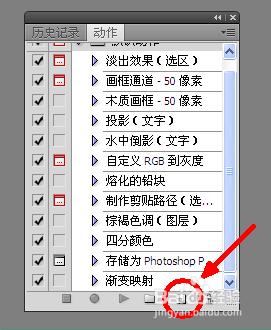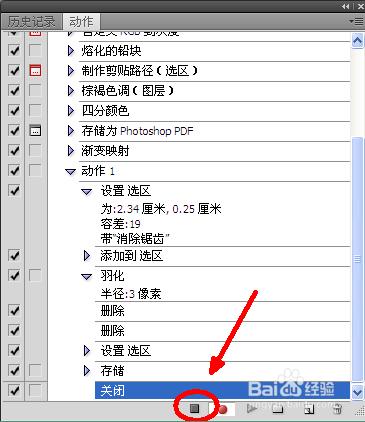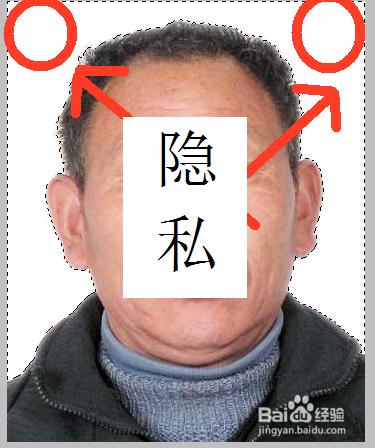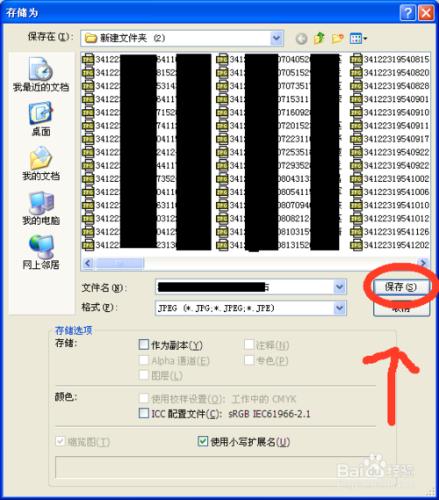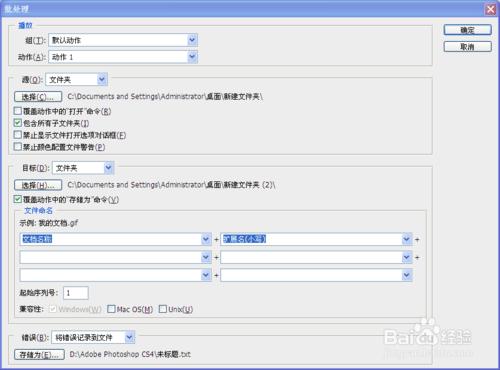使用PhotoShop進行去除雜色背景的批量處理方法。
工具/原料
PhotoShop 俗稱 PS
方法/步驟
載入圖片建立指令碼。
首先建立一個的圖片處理後的儲存資料夾(例:建立資料夾名為:"處理後")。
然後選取任意一張源圖片放入PS中,點選新建動作(動作名稱可以任意填寫),再點選記錄,動作建立成功。
動作創立成功後點擊動作錄製。動作開始錄製。
按快捷鍵W-魔棒工具(容差設為20-23任意),設定左上角選區. 然後按住Shift鍵點選圖片右上角新增選區。
完成選區後右鍵選取羽化,羽化半徑設為3,然後按兩下Delete鍵(刪除鍵),清除所選區域(為了清除圖片底色)。
完成以後在圖片以外的任意區域單擊,取消選區。
然後同時按住Shift+Ctrl+S另存為圖片,不更改檔案儲存位置,儲存並替換檔案。
出現JEPG選項品質對話方塊時設定為按需填寫(數值以圖片條件大小決定,數值越大,照片越好。毛邊越清晰),格式選項選擇基線已優化。在點確定。然後關閉圖片。
開始批處理
開啟檔案選項,點選自動-批處理。在動作選項中找到剛剛錄製的動作的名稱。然後設定原始檔目錄和處理完成後的目錄。然後點選右上角確定。指令碼開始執行。
注意事項
此批處理過程只針對去除圖片底色的指令碼來做的。可以使用其他錄製的動作來進行批處理。
.在點選確定以後請不要點選其他按鍵,以免出現圖片漏過的情況。
指令碼執行速度取決於圖片大小與計算機配置。
批處理完成後需人工審一遍處理後圖片,因圖片差異可能會出現衣服、老人頭髮與底色一同被去掉以及圖片本身質量不合格的情況,故而在審圖過程中需將這類不合格照片單獨挑出重新進行人工處理。